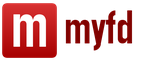Veebikaamera on seade, mida ostetakse kõige sagedamini arvutiga samal ajal ja millele ei omistata erilist tähtsust. Küll aga tasub omadustele tähelepanu pöörata, sest muidu võib juba esimesel pildistamis- või suhtlusseansil tekkida pettumus ja ärritus.
Meie nõuandeid järgides saate veebikaamerate võimaluste, funktsioonide ja rakenduste kohta kõike teada. Loodame, et see teave aitab lugejatel teha seadme ostmisel õige valiku.
Mis on veebikaamera, kuidas see töötab ja kus seda kasutatakse?
Veebikaamera on üsna väike seade, mis on arvuti või sülearvutiga ühendatud foto- või videokaamera. Veebikaamerad jäädvustavad pilte reaalajas ja edastavad need siis Interneti kaudu adressaadile. Erinevus digikaamerast seisneb eelkõige juhtmete kaudu toiteallikas ja võimatuses vähemalt täielikult ilma arvutita toimida.
Veebikaameraid kasutatakse videovestlusteks ja videokõnedeks, videokonverentsideks, turvaeesmärkidel, seireks ja jälgimiseks jne.
Veebikaamerate peamised omadused
Veebikaamerate omadused mõjutavad nii seadme kvaliteeti kui ka hinda, mis võib mudeliti vägagi erineda. Millised parameetrid on peamised ja mida ei tohiks veebikaamera valikul märkamata jätta?
- Veebikaamera maatriksi tüüp. Veebikaamera maatriksi saab luua kasutades ühte järgmistest tehnoloogiatest:
a) CCD- digikaamerates ja ka veebikaamerates kasutatav tehnoloogia. Selle eeliste hulgas: kõrge tundlikkus, kõrge täitmistegur, efektiivsus - umbes 95%, madalam häirete tase töö ajal. Tasub meeles pidada, et liiga nõrk toiteallikas ebaõnnestub tõenäoliselt süsteemi või isegi selle üksikute elementide maksimaalse koormuse hetkel. Liiga suure võimsusega toiteallikas võib vähendada kogu arvuti efektiivsust;
b) CMOS- odavam toota enamikus veebikaamerates kasutatavat tehnoloogiat. Sellised maatriksid on madala hinnaga, pildistavad kuni 500 kaadrit sekundis ja tarbivad töötamise ajal üsna vähe energiat. Nende puuduste hulgas tõstavad eksperdid esile suure hulga pildi müra, madalat pikslitäitetegurit ja sellest tulenevalt madalat tundlikkust;
c) BSI CMOS- sellist maatriksit kasutades pääseb valgus kergemini fotodioodideni. Selliseid andureid nimetatakse ka "tagavalgustusega anduriteks" - need on palju valgustundlikumad. Tänu sellele väheneb pildi müra hulk võrreldes tavapärase CMOS-iga.

- Kaamera eraldusvõime- veel üks olulisemaid omadusi. Sellest sõltub edastatava pildi kvaliteet. Pange tähele, et eraldusvõime võib olla otsene või interpoleeritud. Tarkvara interpolatsiooniga töödeldakse algkujutise pikslite arvu matemaatiliste meetodite abil ja korrutatakse teatud arv ja siis moodustub suurendatud pilt. Sellisel juhul pildi algne eraldusvõime ei muutu, kuid kvaliteet võib halveneda. Kaamerat valides tuleks tähelepanu pöörata reaalsele 1,3-megapikslisele eraldusvõimele – sellest HD-kvaliteedi jaoks piisab.
- Kaadri sagedus- tulistamise sujuvuse eest vastutav omadus. Vastuvõetav pildistamiskiirus on 15 kaadrit sekundis - sellest piisab Internetis suhtlemiseks. Kvaliteetsete videoülekannete jaoks on vaja vähemalt 30 kaadrit sekundis.
- Keskendumine veebikaamera võimaldab teil mõjutada pildi selgust. See võib olla kas käsitsi või automaatne. Käsitsi tehakse objektiivi lähedal asuva ratta pööramisega. Automaatne teravustamine eeldab, et veebikaamera määrab ise kauguse objektist ja arvutab fookuskauguse. Automaatse teravustamise kiirus ja kvaliteet võivad mudeliti oluliselt erineda.
- Tundlikkus- minimaalse lubatud valgustuse parameeter, mille juures on võimalik kaamerat kasutada. Infrapunavalgustusega kaamerat ostes esitatakse see omadus aga kohe korralikul tasemel.
- Ühenduse tüüp. Tavaliselt ühendatakse veebikaamerad USB-pordi kaudu versiooniga 1.1, 2.0 või 3.0. Viimane tüüp on kiirem, kuid seda leidub ainult kaasaegsetes arvutites.

Veebikaamera lisafunktsioonid:

- Sisseehitatud mikrofoni olemasolu. Vabastab teid teise seadme ostmise vajadusest ja võimaldab teil teha videokõnesid suurte gruppidega. Tänapäeval on peaaegu kõik kaamerad varustatud sisseehitatud mikrofoniga.
- Võimalus kasutada oma veebikaamerat kaamerana. Kaasaegsed veebikaamera mudelid võimaldavad neid seadmeid kasutada digikaameratena. Kui valite nendel eesmärkidel kaamerat, pöörake tähelepanu suurema eraldusvõimega seadmetele, vastasel juhul ei rahulda fotode kvaliteet teid vaevalt. Mõned kaamerad on varustatud ka korpusel oleva fotonupuga – sellele vajutades saab aktiveerida fotorežiimi ja käivitada graafikaredaktori.
- Spetsiaalse tarkvara olemasolu. Iga veebikaamera tootja pakub kasutajatele installimiseks või kasutamiseks oma tarkvara. Lisaks standardfunktsioonidele võib see täiendada kaamera tööd isikupärastatud funktsioonidega. Näiteks Logitech pakub sisseehitatud graafikaredaktorit.
Millele veel tähelepanu pöörata?
Veebikaamerat valides ja ostes pöörake tähelepanu selle paigaldamisele, kallutamis- ja pöördevõimalustele ning vaatenurgale.
Uurige omadusi, võrrelge veebikaamerate mudeleid, võtke arvesse meie ülevaate näpunäiteid ning nautige mugavat ja nauditavat videosuhtlust.
Artiklis räägitakse teemakohase video lõpus, kuidas valida arvuti jaoks õige veebikaamera, seadme põhiomadused, millele peaksite tähelepanu pöörama, veidi tootjate ja mudelite kohta.
Veebikaamera on väike digitaalne videokaamera, mis jäädvustab reaalajas pilte, mis seejärel üle võrgu edastatakse.
Miks on vaja veebikaamerat?
- Salvestage video ja postitage see näiteks YouTube'i.
- Interneti-saated mõnest kohast Maal, näiteks Moskva loomaaiast või Kamtšatka vulkaanipurske piirkonnast.
- Turvalisuse huvides. Sel põhjusel on mõned kaamerad varustatud ka liikumisanduritega.
- Videokonverentsi jaoks.
- Kaugõpe.
Veebikaamera peamised omadused
Maatriksi tüüp

Turul on CMOS- ja CCD-anduritega kaameraid.
Esimesed annavad väga kesise pildi, kuid on odavad ja koduseks kasutamiseks üsna sobivad.
CCD-maatriksitel on palju täpsem värviedastus ja piltidel on oluliselt vähem müra, kuid nendega on veebikaamerate hind väga kõrge.
Luba
640x480 ja 800x600 on igapäevaseks kasutamiseks piisavad, kuid head pilti teha ei saa. Ka videokonverentsi läbiviimine on keeruline.
1280x720 nimetatakse HD-eraldusvõimeks. Võimaldab saada vastuvõetava kvaliteediga pilte ja tavalisi fotosid. Samas ei koorma see eriti võrku.
Alates 1280 x 960 ja rohkem. See teeb suurepäraseid pilte, kuid selline kaamera ei suuda siiski kaameratega võistelda.
Pidage meeles, et kõrge eraldusvõimega veebikaamerad vajavad korralikuks töötamiseks kiiret Interneti-ühendust.
Kuidas valida õige veebikaamera. Maatriksi tundlikkus
Sellest sõltub minimaalne võimalik valgustus, mille juures pildistamine on lubatud. Mõõdetud luksides (lux). Kui pildistate vähese tundlikkusega kaameraga hämaras ruumis, on palju elektroonilist müra.
Kaadrit sekundis (fps)
Pideva pildi edastamiseks piisab 30 kaadrist sekundis. Kvaliteet on oluliselt kõrgem, kui on 40 kaadrit sekundis või rohkem. See on eriti oluline liikuvate objektide pildistamisel. Kuid kõik sõltub jällegi ühenduse kiirusest. Kui see pole suurem kui 2 Mbit/s, siis üle 30 kaadrit sekundis kaamera ostmine on mõttetu.
Ühenduse tüüp

Enamasti ühendatakse need USB-pistiku abil, kuid võimalik on ka juhtmevaba meetod.
USB-meetodil on 2 versiooni. USB 1 sobib ainult madala eraldusvõimega ja väikese kiirusega pildistamiseks. USB 2 tagab peaaegu kõigi veebikaamerate töö ilma häirete ja aeglustumiseta.
Kui teil pole sülearvutit, vaid tavaline arvuti, pöörake tähelepanu kaabli pikkusele. See peab olema vähemalt 2 m, sest süsteemiplokk võib asuda laua all või kaugemas kohas.
Traadita ühendus on signaali edastamine Wi-Fi kaudu vastuvõtjasse, mis on samasse sisestatud USB-port. Juhtmevaba ühendus võib olla kasulik, kui veebikaamera on kinnitatud liikuva objekti, näiteks mõne kaskadööri kiivri külge.
Taustvalgus
Suhtumine temasse on kahetine. Ühest küljest parandab see mingil moel pildistamise kvaliteeti, teisalt head veebikaamerad seda lihtsalt ei vaja.
Kinnitus
Nagu pesulõks. Sülearvutitel ja LCD monitoridel.
Lauaplaat. Veebikaameral on eraldi alus. Võib paigaldada lauale või mujale.
Universaalne. Võib-olla, parim variant, kuigi see maksab veidi rohkem.
Platvorm
Peaaegu kõik veebikaamerad ühilduvad Windowsiga. Need, kellel on installitud mõni muu OS, näiteks Mac, peaksid esmalt kontrollima draiverite ühilduvust OS-iga tootja veebisaidilt.
Sisseehitatud mikrofon

Enamasti on sellega veebikaamera ostmine ülemaksmise raiskamine.
Kui teil on sülearvuti, siis igapäevaseks kasutamiseks piisab tavaliselt ka sisseehitatud mikrofonist.
Kui helikvaliteet on teie jaoks väga oluline, on parem mikrofon eraldi osta.
Kellad ja viled
Nende hulka kuuluvad liikumisandurid, automaatne kontrasti ja heleduse reguleerimine, autofookus, automaatne valguse gammakorrektsioon, sageduse muutmine ja palju muud. Kui teil on piiratud eelarve, veendu esmalt, et sul on tõesti lisafunktsiooni vaja, ja alles siis osta sellega kaamera.
Tootjad
Soodsa hinnaga keskmise kvaliteediga veebikaamerate hulgast saame soovitada SVEN, A4Tech, Logitech, Defende tooteid.
Samuti toodavad häid veebikaameraid Philips, Genius, A4Tech, Oklick, Intel, Ritmix, Hercules, HP, Microsoft, Axis, Canyon, Prestigio, MSI StarCam, Chicony, Creative.
Õige veebikaamera valimise paremaks mõistmiseks vaadake allolevat videot.
Kokkupuutel
Esitan teie tähelepanu artikli selle kohta veebikaamerad. See seade on loomulikult kaasaegne maailm See pole ammu uus ja paljud inimesed kasutavad seda imelist seadet, tänu millele ei näe te mitte ainult teid huvitavat inimest teisel pool maakera, vaid saate vaadata ka meie planeedi mis tahes nurka, kus asub veebikaamera. asub. Aga kõigepealt asjad kõigepealt. Nii…
Veebikaamera , või Veebikaamera , või veebikaamera (Inglise) Veebikaamera ) - väikese suurusega digitaalne video- või fotokaamera, mis on võimeline salvestama pilte reaalajas ja mis on ette nähtud edasiseks edastamiseks Interneti kaudu (näiteks Skype'is, Instant Messengeris või mõnes muus videorakenduses, mis võimaldab teil toetada videosuhtlust). Viimasel ajal saate mõnes suhtlusvõrgustikus, näiteks Odnoklassnikis, isegi veebikaamera abil suhelda.
Veebikaamera ajalugu
Kõik sai alguse ühes Cambridge'i arvutilaboris eelmise sajandi 90ndate alguses, kui Global Wide Web (Internet) alles alustas oma võidukat marssi üle planeedi.
Rühm teadlasi, umbes 15-20 inimest, töötas võrgutehnoloogiate valdkonna projekti kallal. Töötingimused olid spartalikud – terve meeskonna peale oli ainult üks kohvimasin, mis ei suutnud rahuldada kogu meeskonna vajadusi. Põhitöö toimus laboris, kuid töötajad elasid samas majas, kuid selle teises osas. Mõtteprotsessi ergutamiseks tassi kosutava joogiga olid teadusprojektis osalejad sunnitud sageli külastama ülemisel korrusel asuvat koridori, kus asus kohvimasin. Tihti sellised reisid ebaõnnestusid, kuna mõnel kolleegil oli juba õnnestunud ihaldatud konteiner tühjendada. Olukord nõudis ebastandardset lahendust ja see ka leiti.
Ühes laboris olnud arvutis oli videovalveseade (raamihaaraja). Sellega oli ühendatud kaamera, mis oli suunatud vaatlusobjektile. Sama arvuti täitis spetsiaalselt kirjutatud tarkvara abil veebiserveri rolli. Need, kes tahtsid teada, kas kohvi on, pidid oma arvutis käivitama klienditarkvara, mis ühendus serveriga. Selle tulemusena kuvati kaugarvutis väikeses aknas mustvalge pilt, mida uuendati kolm korda minutis. Märkus selle huvitava kompleksi kohta avaldati ajakirjas Comm-Week 27. jaanuaril 1992. aastal.
IP-kaamerate esimeste prototüüpide ilmumisest pole möödunud palju aega, kuid need on juba muutunud täielikult moodustatud eraldi seadmeklassiks, mis igapäevane elu lihtsam, mugavam ja lõbusam.
Valgusandur on iga digikaamera süda. Just see võimaldab muuta valguse edasiseks elektrooniliseks töötlemiseks kättesaadavateks elektrilisteks signaalideks.
Nii CCD kui ka CMOS-andurite tööpõhimõte on sama: valguse mõjul tekivad pooljuhtmaterjalidesse laengukandjad, mis seejärel muundatakse pingeks.
CCD ja CMOS-andurite erinevus seisneb eelkõige laengu kogumise ja ülekandmise meetodis, aga ka selle analoogpingeks muundamise tehnoloogias. Laskumata eri tüüpi andurite konstruktsiooni üksikasjadesse, märgime ainult, et CMOS-andureid on palju odavam toota, kuid ka mürarikkam.
Veebikaamera tööpõhimõte on sarnane mis tahes või või. Lisaks optilisele objektiivile ja valgustundlikule CCD- või CMOS-andurile on vajalik analoog-digitaalmuunduri (ADC) olemasolu, mille põhieesmärk on teisendada valgustundliku anduri analoogsignaale ehk pinget. digitaalseks koodiks. Lisaks on vaja värvide moodustamise süsteemi. Kaamera teine oluline element on ahel, mis vastutab andmete tihendamise ja edastamiseks vajalikus vormingus ettevalmistamise eest. Veebikaamerates edastatakse videoandmed arvutisse USB-liidese kaudu, see tähendab, et kaamera lõplikuks vooluringiks peab olema USB-liidese kontroller.
Analoog-digitaalmuundur osaleb pideva diskreetis analoogsignaal. Selliseid muundureid iseloomustab nii diskreetimissagedus, mis määrab ajavahemikud, mille kaudu analoogsignaali mõõdetakse, kui ka nende bitimaht. ADC laius on signaali esitamiseks kasutatud bittide arv. Näiteks kui kasutatakse 8-bitist ADC-d, siis on signaali esindamiseks 8 bitti, mis võimaldab määrata 256 erinevad tähendused. 10-bitise ADC kasutamisel on võimalik diskreetselt seadistada 1024 erinevat signaalitaset.
Arvestades USB siini väikest ribalaiust (ainult 12 Mbit/s, millest veebikaamera ei kasuta rohkem kui 8 Mbit/s), tuleb andmed enne otsest arvutisse edastamist kokku suruda. Selle ilmsus tuleneb lihtsast arvutusest. Kaadri eraldusvõimega 320x240 pikslit ja 24-bitise värvisügavusega on tihendamata kaadri suurus 1,76 Mbit. USB-kanali ribalaiusega 8 Mbit/s saab tihendamata kaadreid edastada kiirusega kuni 4,5 kaadrit/s. Kvaliteetse video saamiseks on aga vajalik bitikiirus 24 kaadrit sekundis või rohkem. Seega saab selgeks, et ilma edastatava teabe riistvaralise tihendamiseta oleks kaamera töö võimatu. Seetõttu peab iga kaamera kontroller tagama vajaliku andmete tihendamise nende USB-liidese kaudu edastamiseks. Pakkimine ise on USB-kontrolleri peamine eesmärk. Reaalajas vajalikku tihendamist pakkudes võimaldab kontroller reeglina edastada videovoogu kiirusega 10-15 kaadrit/s eraldusvõimega 640x480 ja kiirusega 30 kaadrit/s eraldusvõimega 320 x 240 ja vähem.
Amatöörveebikaamerad. Seda tüüpi veebikaamerad on mõeldud peamiselt videosuhtluseks, videokonverentsideks, videosalvestuseks ja pildistamiseks. Need kaamerad on suhteliselt odavad ja neid on lihtne kasutada. Tutvustame teile amatöörveebikaamerate üksikasjalikke omadusi veidi hiljem.
Professionaalsed veebikaamerad(Võrgu veebikaamerad või IP-kaamerad). Seda tüüpi veebikaamerat kasutatakse peamiselt kaitstavate objektide videovalveks või muudel sarnastel eesmärkidel. Kaasaegne IP-kaamera on digitaalne seade, mis jäädvustab videot, digiteerib, tihendab ja edastab videopilte arvutivõrgu kaudu. Erinevalt tavalisest veebikaamerast toimib võrgukaamera veebiserverina ja sellel on oma IP-aadress. Seega on võimalik kaamera otse internetti ühendada, ilma arvutita, mis võimaldab vastu võtta video- ja helisignaale ning juhtida kaamerat läbi interneti brauseri kaudu.
Nüüd oleme õppinud, kallid lugejad, mis on veebikaamera, selle tööpõhimõte, ajalugu, tüübid. Liigume edasi veebikaamera valimise küsimuse juurde. Niisiis, millele peaksite veebikaamera ostmisel tähelepanu pöörama?
Anduri tüüp
Sellele parameetrile peate kõigepealt tähelepanu pöörama, kui valite eelarvevälise veebikaamera, näiteks ärilistel eesmärkidel. See on tingitud asjaolust, et põhimõtteliselt on kõigil amatöörveebikaameratel üks kahest põhitüübist maatriksitest – CMOS. Selle maatriksi tootmine ei ole kallis, sellel on madal energiatarve ja põhivajadus spetsifikatsioonid veebikaamera mugavaks kasutamiseks.
Teine maatriksi tüüp on CCD. Sellel on paremad videokvaliteedi omadused ja vastavalt sellele on CCD veebikaamerate hind kõrgem.
Minu jaoks võite võtta CMOS-kaamera ja nautida elu ilma sadat või kahte dollarit üle maksmata. Kuigi, kui teil pole neid kuhugi panna, siis laske käia!
Kaader sekundis (Fps)
See parameeter mõjutab tegelikult otseselt veebikaamera edastatava pildi sujuvust. Mida rohkem kaadreid sekundis veebikaamera edastab, seda vähem häirib teid videosuhtlus vastasega.
Veebikaamerad on leitud kiirusega 8, 15, 30 kaadrit sekundis või rohkem. Optimaalne kiirus on 30 kaadrit sekundis.
Tähtis! Mida rohkem kaadreid sekundis on videosignaalil, seda suurem on selle suurus ja sellest tulenevalt on tavaliseks videosuhtluseks vaja kiiremat Internetti.
Pildi eraldusvõime
Video puhul on eraldusvõime vahemikus 0,1 kuni 2 megapikslit. Väärib märkimist, et optimaalne ja samal ajal kõige populaarsem on VGA-vorming (640x480 pikslit, 0,3 MP). Need on kaamerad, mida soovitatakse osta tavaliseks koduseks Interneti-suhtluseks.
Resolutsioon 320×240 (0,1-megapiksline) on näiteks Interneti-videokonverentsi jaoks täiesti piisav ja seda arvu tuleks suurendada, kui vestluspartneri kvaliteetse vaatamise võimalus on ülimalt oluline.
Tähtis! Mida kõrgem on videosignaali eraldusvõime, seda suurem on selle suurus ja sellest tulenevalt on tavalise videosuhtluse jaoks vaja kiiremat Internetti.
Tahaksin märkida, et hetkel on Internetis üha suuremad ühenduse kiirused ja vastavalt sellele on ilmunud veebikaamerad Full HD 1080p eraldusvõimega (1920×1080), mis võimaldab vaadata kõrglahutusega videosignaale kõrglahutusega ja suurepäraselt. kvaliteet.
Ausalt öeldes võivad nad tehnoloogilise arengu tõttu arvata, et aasta või kahe pärast on veebikaamerad, mis võimaldavad 3D-s videot salvestada. Kuigi võib-olla on see juba praegu olemas ja ma lihtsalt kaotasin selle uue toote kuskil silmist.
Optika
Seal on plast- ja klaasläätsedega veebikaamerad.
Soodsatel amatöörveebikaameratel on enamasti plastikoptika, mis vastavalt sellele ei edasta pilti alati loomulikes värvides.
Klaasoptika on loomulikuma värviedastusega. Ma pole kindel, et kõik kauplustes olevad müüjad teavad seda parameetrit, kuid kui teile meeldib kõiges maksimum, pöörake tähelepanu veebikaamera optikale.
Nägin müügil Carl Zeissi optikaga veebikaamerat, mida Sony kasutab kaamerates ja videokaamerates.
Maatriksi tundlikkus
Oluline parameeter, mis määrab objekti minimaalse valgustusastme, mille juures veebikaamera suudab vastuvõetava kvaliteediga pilte teha. Veebikaamera maatriksi tundlikkust mõõdetakse luksides.
Tähtis! Vähese valguse tingimustes tekitab isegi kallis CCD-maatriksiga veebikaamera mürarikast pilti.
Mikrofon
Otsustasin seda mainida, sest... Otsisin hiljuti odavat veebikaamerat ja ma ei osanud isegi ette kujutada, et need on endiselt olemas ilma sisseehitatud mikrofonideta. Ausalt öeldes pole mikrofoni eriti mugav kasutada, kui saate ilma kõrvaklappideta mikrofoniga suhelda. Ja nii, ühendate ühe seadme ja räägite iseendaga, ilma end mittevajalike juhtmetega sidumata :)
Üks nüanss veel. Mikrofoni saab ühendada kas sama USB-pistiku kaudu, mille kaudu on ühendatud veebikaamera ise, või paralleelmikrofoni pistiku kaudu. See on mugav, kui kogu seade töötab ühe kaabli kaudu, ilma lisapistikuteta.
Muide, helisalvestust saab salvestada kas mono- või stereorežiimis. Valik on sinu.
Kinnitus
Palun pöörake sellele väikesele detailile tähelepanu. Fakt on see, et on veebikaameraid, mille peale ostmist tuleb teibiga monitori või mujale teipida, kõikvõimalikke paberitükke, kummikuid vms sisse panna. Võimalusel paluge müüjal veebikaamera kinnitust demonstreerida. Proovige see kohapeal ise millegi külge kinnitada.
Keskendumine
Edastatava pildi selgus oleneb teravustamisest.
Veebikaameratel on nii käsitsi kui ka automaatne teravustamine. On mugav, kui mõlemad on ühes seadmes. Miks? Sellest saate teada, kui hakkate veebikaamerat kasutama.
Foto võimalus
Enamikul veebikaameratüüpidel on fotofunktsioon. Veebikaamera korpusel on nupp, mida vajutades tehakse foto. Ma ütlen teile kohe, et kvaliteet on halvem kui kaameral, nii et ärge lootke sellega liiga palju. Aga avatari foto jaoks on see kõik. Kuigi mõned ütlevad, et suure megapikslite arvuga foto muutub ilusaks.
Kui soovite teada saada, mis mõjutab kaameras tehtud foto kvaliteeti, lugege.
Ühenduse tüüp
Põhimõtteliselt on kõik veebikaamerad ühendatud USB-pistiku abil.
Sellel pistikul on 3 standardit: USB 1.1, USB 2.0, USB 3.0.
Tavalise veebikaamera jaoks on optimaalne seade USB 2.0. Kui ostate seadme, millel on võimalus edastada videot Full HD 1080p eraldusvõimega, siis on soovitatav, et kaameral oleks USB 3.0 pistik. Kuigi tootjad püüavad teha kõike optimaalselt, nagu öeldakse: "Parem karta kui kahetseda."
Samuti, nagu eespool mainisin, pange tähele, et sisseehitatud mikrofoniga kaameral ei ole selle ühendamiseks lisapistikut.
Samuti on veebikaamerad, enamasti professionaalsed, millel on võimalus edastada videosignaale juhtmevaba Wi-Fi kanali kaudu. Väga mugav.
Veebikaamera lisafunktsioonid
Veebikaameral võib olla mitmeid lisafunktsioone: info redigeerimise funktsioonid, heleduse ja kontrasti reguleerimine, korrigeerimine värvivalik, kaadrisagedus, paroolikaitse.
Professionaalne veebikaamera võib olla varustatud liikumisanduriga ja omada pöörlevat mehhanismi, mis võimaldab seda kasutada videovalveks.
Bränd
Olen harjunud peaaegu alati tootjale tähelepanu pöörama, eriti mis puudutab elektroonikat.
Esiteks on see seadme enda kvaliteet ja garantii. Lõppude lõpuks, kui midagi juhtub, ei taha te teeninduskeskust otsides avastada, et seda kui sellist riigis, kus te elate, ei eksisteeri, sest ... see on saadaval ainult Hiinas, kus toodetakse lõviosa elektroonikast.
Teiseks on see teie ja teie lähedaste turvalisus. Nüüd on uudiseid, kui isegi nukk lapse käes plahvatab, keerulisemast tehnikast rääkimata.
Kes teab, kellele ja kuhu nad mõtlesid, kui lõid selle või teise seadme võltsi.
Populaarseimad veebikaamerate kaubamärgid: Logitech, Creative, A4 Tech, Genius, Sven, Microsoft, Trust, Canyon.
Logitechi ostaks endale. Andku selle kaubamärgi konkurendid mulle andeks :-).
Tähtis! Palun, head lugejad, ärge ostke veebikaameraid kahtlastest elektroonikat müüvatest kohtadest, näiteks autoturult. Aitäh
Odavaima minimaalse funktsioonide komplektiga veebikaamera saab osta 8 USD eest.
Tavalise sisseehitatud mikrofoniga ja 640x480 eraldusvõimega veebikaamera saab osta umbes 20 USD eest.
Veebikaamera koos kõigi kellade ja viledega saab osta umbes 120 USD eest.
Video: kuidas valida veebikaamerat
Juhised
Esimene meetod on kõige lihtsam. Ühendage veeb ja oodake, kuni operatsioonisüsteem uue riistvara ära tunneb. Kui veebi tuvastatakse automaatselt, on mudeliteave saadaval alloleval tööriistaribal. Klõpsake uue seadme ikoonil. Teave selle mudeli ja tehniliste omaduste kohta võrk.
Kui süsteem ei tunne veebikaamerat ja tuvastamata seadet ära, peate draiverid värskendama. Klõpsake hiire parema nupuga "Minu arvuti". Valige Atribuudid, seejärel minge vahekaardile Seadmehaldur. Paremklõpsake ülemisel real ja seejärel klõpsake käsku "Uuenda riistvara konfiguratsiooni". Leidke rida "Tundmatu seade". Klõpsake seda hiire parema nupuga. Ilmuvas menüüs valige "Uuenda draiverit". Süsteem värskendab draiverit. Pärast draiveri värskendamist on seade olemas ja näete mudel võrk kaamerad .
Värskendage oma draivereid. Paremklõpsake seadmel, valige uues aknas menüü "Uuenda draiverit" ja järgige värskendamise juhiseid. Kui te mingil põhjusel uusi draivereid ei leia, kasutage programmi DriverFinder, mis võimaldab teil arvutisse installida puuduvad draiverid.
Kui olukord ei ole pärast paigaldamist muutunud, eemaldage seade. Tehke seda juhtpaneeli menüü Programmide lisamine või eemaldamine abil. Taaskäivitage arvuti ja installige tarkvara uuesti.
Kui nii draiverid kui ka veebitarkvara on installitud normaalselt, kuid siiski, võib teil olla probleem videoseadete allikaga. Määrake oma veebikaamera videoallikaks. Seda saab teha nii: menüüst "Fail" valige "Video allikas" ja alammenüüst "Veebikaamerad".
Video teemal
Märge
Programm DriverFinder teostab: skannib süsteemi, koostab töötavate seadmete nimekirja, kogub infot kasutatud draiverite kohta ja teostab uuendusi.
Samm nr 1 ei kehti teie kohta, kui teil on sisseehitatud veebikaamera.
Allikad:
- Windowsconfig.ru, arvuti seadistamine või kõik Windowsi kohta. Ja mitte ainult.
- kuidas võrgukaamera töötab
Nende hulgas on üks arvutiga ühendatud. võrk. Valige see seadmete loendist. Paremal on käsk "Uuenda", klõpsake sellel hiirega. Programm otsib automaatselt Internetist saadaolevaid draivereid. Seejärel palutakse teil installida uusimad versioonid autojuhid selle seadme jaoks. Nõustute, pärast seda laaditakse see automaatselt alla ja installitakse. Pärast arvuti taaskäivitamist tuvastatakse seade ja see on kasutamiseks valmis. Veebikaamera jaoks saate värskendada täpselt samal viisil.
Nn reaalajas kaamerate abil saab teid toolilt lahkumata transportida erinevatesse maailma nurkadesse. Iga Interneti-kasutaja näeb reaalajas näiteks elavat ristmikku Tokyos või loomaaeda Sydneys.

Juhised
Kui pilt on liiga pikk, kontrollige kaamera töögraafikut. Kui see on praegu välja lülitatud, logige sisse muul ajal (võttes arvesse ajavööndit) või kasutage teist kaamerat.
Video teemal
Kui sisseehitatud veebikaamera ei ole varustatud spetsiaalse LED-iga, mis toimib indikaatorina, siis on esmapilgul raske öelda, kas see töötab või mitte. Kuid seda saab kontrollida spetsiaalsete tööriistade abil operatsioonisüsteem ja programmid veebikaameraga töötamiseks.

Juhised
Ava menüü “Start” ja kliki reale “Control Panel” (või kasuta töölaual olevat ikooni. Pärast seda “Control Panel” all topeltklõpsake “System” ikoonil, mis avab Windowsi operatsioonisüsteemi Seadete aken Selles dialoogiaknas minge vahekaardile "Riistvara" ja klõpsake nuppu "Seadmehaldur", mis on kõigi installitud füüsiliste ja virtuaalsete seadmete loend ripploendist valige rida "Pilditöötlusseadmed" ja klõpsake "+" sümbolil. Pärast loendi avamist otsige üles veebikaamera ja veenduge, et see oleks sisse lülitatud (selle rida pole märgitud punasega). rist või küsimärk).
Käivitamine, mis on loodud spetsiaalselt veebikaameraga töötamiseks, et see päriselus töötaks. Tavaliselt installitakse seda tüüpi rakendused sisseehitatud kaameraga või koos draiveritega USB kaudu ühendatud veebikaamerasse. Näiteks käivitatakse Acer käskude jadaga "Start" - "Kõik programmid" - "Acer Crystal Eye Webcam". Kui veebikaamera on aktiveeritud ja töötab korralikult, siis kohe pärast käivitamist ilmub sellelt saadud pilt programmi aknasse. Programmi kasutades saate veebikaamerasse salvestada ja filmida, muutes samal ajal selle eraldusvõimet vastavalt vajadusele.
Avage mis tahes rakendus, mis kasutab teie veebikaamerat. See võib olla näiteks videokõneprogramm, näiteks Skype. Kui lülitate videokõne režiimi sisse, peaks veebikaamera olema aktiveeritud ja kuvama programmi aknas pilti. Nii saate kontrollida ka selle funktsionaalsust.
Sülearvuti kõigi süsteemide ja elementide terviklikkuse ja töökindluse kontrollimine on esmane ülesanne kohe pärast selle ostmist. Seega edasi varajases staadiumis Saate tuvastada defekti ja viia sülearvuti hoolduskeskusesse parandamiseks. Kaasaegsetel arvutiseadmetel on harva defekte, kuna neid kontrollitakse tootmisettevõttes hoolikalt. Siiski tasub igaks juhuks üle vaadata äsja ostetud tooted. See võimaldab teil edaspidi rahulikult arvutit või sülearvutit kasutama hakata.

Juhised
Viimasel ajal pole kaamerat kuigi tihti kasutatud. See on väga mugav, kuna pole vaja eraldi veebikaamerat osta. Enne kontrollimist peate minema võrku ja kontrollima, kas kõik draiverid on installitud, et kaamera korralikult töötaks. Kui neid seal pole, otsige üles installiketas ja otsige sellelt kaameradraiverid ning seejärel installige need. Kaamera testimiseks äsja ostetud kaameraga klõpsake menüül Start, seejärel nuppu Juhtpaneel ja seejärel Skannerid ja kaamerad. Klõpsake oma kaamera esiletõstetud ikoonil ja näete ennast ekraanil. Kvaliteedi kontrollimiseks liigutage kätt või pead.
Samuti saate spetsiaalse tarkvara abil kontrollida, kas see vastab tõele. Näiteks Internetis populaarne programm Virtual Dub võimaldab teil mitte ainult veebikaamerat testida, vaid ka tulevikus kasutada seda videote salvestamiseks või pildistamiseks. Kui see valik teile ei sobi, kontrollige kaamerat Skype'i abil, mis on mõeldud virtuaalseks suhtluseks. Sealt leiate kõik vajalikud sätted, mille abil saate kontrollida veebikaameraga tehtud piltide kvaliteeti.
Palun lugege enne kasutamist kasutusjuhendit. Nii saate vältida ebaõigeid toiminguid, mis võivad põhjustada kahju. Kuna see on sisseehitatud, peate kogu sülearvuti teeninduskeskusesse tassima ja leiate end üsna pikka aega ilma Interneti-ühenduseta. Kui teil on režissööritalent, saate veebikaamera abil filmida lühifilme või muusikavideoid. Paljude inimeste jaoks on see igapäevaelu lahutamatu atribuut. Selle abil saate nii ärilepinguid sõlmida kui ka sõprade ja sugulastega suhelda.
Video teemal
Allikad:
- kaamera kontroll
Sisseehitatud või ühendatud mikrofoniga veebikaamera ei ole alati varustatud selle toimimist näitavate LED-tuledega. Sel juhul saate veebikaamerat kontrollida operatsioonisüsteemi tööriistade ja eriprogrammide abil.

Juhised
Minge menüüsse "Start" ja valige "Juhtpaneel" (või topeltklõpsake töölaual samanimelist ikooni). Juhtpaneelil topeltklõpsake süsteemiikooni avamiseks. Avage operatsioonisüsteemi sätete dialoogiboksis vahekaart "Riistvara" ja klõpsake nuppu "Seadmehaldur". Seadmehalduri aknas kuvatakse kõik arvutisse installitud füüsilised ja virtuaalsed seadmed koos teabega nende toimimise kohta. Valige loendist rida "Pilditöötlusseadmed" ja klõpsake selle kõrval olevat sümbolit "+". Avanevas loendis valige veebikaamera ja veenduge, et see on lubatud (pole küsimärke ega punaseid riste).
Valige samas loendis rida "Heli-, video- ja mänguseadmed" ja laiendage nende loendit. Veenduge, et kõik need seadmed oleksid lubatud. Kui mõni nõutav seade on tähistatud tähega "?" - installige selle töötamiseks sobivad draiverid. Kui seadme rida on tähistatud punase ristiga, paremklõpsake sellel ja valige kontekstimenüüst käsk "Engage". Pärast operatsioonisüsteemi kasutamise kontrollimist jätkake seadme praktikas testimisega.
Käivitage veebiprogramm, et kontrollida selle toimimist tavatingimustes. Reeglina installitakse sellised programmid koos operatsioonisüsteemiga (kui veebikaamera on sisseehitatud) või koos ühendatud USB-kaamera draiveritega. Näiteks Aceri sülearvutitel klõpsake selle rakenduse käivitamiseks nuppu "Start", seejärel "Kõik programmid" - "Acer Crystal Eye Webcam". Kui veebikaamera on töökorras ja sisse lülitatud, ilmub pärast käivitamist sellelt saadud pilt programmi aknasse. Klõpsake videokaamera ikooniga nuppu ja salvestage lühike video, seejärel esitage see. Selles olev video ja heli näitavad, et veebikaamera töötab normaalselt.
Video teemal
Veebikaamera kasutamine annab inimesele palju võimalusi: pildistada, suhelda inimestega ja näha neid erinevatest maailma paikadest ja palju muud. Kuid mõnel inimesel tekib raskusi kohe pärast selle seadme ostmist. Kuidas ühendada, kuidas seadistada, kuidas veebikaamerat kontrollida? Miski ei saaks olla lihtsam.

Juhised
Kõik kaasaegsed kaamerad tuvastab süsteem automaatselt. Kui Windows ise tuvastas seadme ja alustas draiverite installimist, on kõik korras. Kuid on mõned vanemad kaameramudelid, mis nõuavad draiveri käsitsi installimist. Selleks minge jaotisse "Start - Juhtpaneel - Skannerite ja kaamerate kuvamine".
Avaneb dialoogiboks ühendatud skannerite ja kaamerate loendiga. Kui otsitavat mudelit loendis pole, kontrollige, kas see on arvutiga õigesti ühendatud. Klõpsake "Uuenda". Skanneri või kaamera installiviisardi käivitamiseks klõpsake nuppu "Lisa seade".
Järgige juhiseid samm-sammult. Valige pakutavast loendist seadme tootja ja mudel. Kui teil on installiketas, sisestage see draivi ja klõpsake nuppu "Have from disc". Kui ketast pole, klõpsake nuppu Edasi.
Sisestage seadme nimi või valige juba soovitatud nimi. Klõpsake uuesti nuppu "Järgmine". Nõustaja on installimise lõpetanud. Nõustaja sulgemiseks klõpsake nuppu "Lõpeta" või installimisparameetrite muutmiseks tagasi pöördumiseks nuppu "Tagasi".
Nüüd peate käivitama programmi, mis kasutab teie veebikaamerat. Tavaliselt on selliste programmidega kaasas draiverid installiketastel, mis on kaasas . Kui sellist programmi pole, laadige see Internetist alla või ostke ketas, installige see arvutisse ja lülitage see sisse. Kõige populaarsemad programmid, mis tänapäeval veebikaameraid kasutavad, on Skype, mailAgent, WebCamMax jt.
Pärast käivitamist tuvastab programm ise kaamera olemasolu. Vajadusel konfigureerige seaded vastavas jaotises. Kui kaamera ja programm töötavad hästi, siis tegite kõik õigesti.
Kas arvate, et on võimalik reisida kaugetesse riikidesse arvutilauast lahkumata? Interneti ja kaasaskantavate veebikaamerate tulekuga on igal kasutajal selline võimalus. Isegi kui reis on virtuaalne, kuid nende abiga saate täiesti tasuta ühendust võtta kõigi oma sõpradega, kes elavad teist kaugel.

Sa vajad
- - Veebikaamera;
- - veebikaamera kontrollimise teenus.
Juhised
Saate vaadata ja kontrollida veebi funktsionaalsust visuaalselt või veebitööriistade abil. Kaamera visuaalseks kontrollimiseks vaadake, kas see on ühendatud, ja seejärel testige selle toimimist. Kontrollige kaamera ühenduse usaldusväärsust; vale töö põhjuseks on sageli kaamera pistikute halb ühendus süsteemiüksuse tagapaneelil olevate pistikutega.
Peale ühenduse kontrollimist tuleb kontrollida tarkvara saadavust, s.t. draiverid, mis olid CD-l kaasas. Kas veebikaamera draiverid on installitud, saate teada opsüsteemi seadmehaldurist. Selle avamiseks klõpsake menüül Start ja valige Juhtpaneel. Topeltklõpsake avanevas kaustas ikooni "Süsteem".
Minge vahekaardile Riistvara ja klõpsake nuppu Seadmehaldur. Kui näete oma seadme kõrval kollases kolmnurgas hüüumärki, peate värskendama seadme draiverit.
Paremklõpsake veebikaamera nimega real ja valige loendist "Properties". Avanevas aknas klõpsake nuppu "Uuenda draiverit". Kui seadme jaoks pole tarkvara, ilmub ekraanile teade, et otsitavat draiverit ei leitud.
Saate jätkata sobiva draiveri otsimist tootja ametlikul veebisaidil. Kaamera mudeli leiate rakendusehalduri apletist või seadmekastist. Mõnel juhul pole sel viisil draiverit võimalik leida, on soovitatav kasutada programme, mis skannivad süsteemi automaatselt ja kopeerivad need kõvakettale. Sellise programmi näide on utiliit Driver Genius.
Kui kõik ülaltoodud meetodid ebaõnnestuvad, saate kaamera funktsionaalsust kontrollida võrguteenuse lehel http://dudu.ru/check_video.php. Siin saate kontrollida õiget ühendust kaamera ja arvuti vahel ning määrata probleemi põhjuse.
Allikad:
- veebikaamera kontroll
Skype on VoIP-telefoniturul tunnustatud liider. Mõned kasutajad ostavad arvuti just selle rakenduse jaoks. Ja see pole üllatav, sest Skype'i programm võimaldab teil tasuta helistada, tekstsõnumeid saata ja faile vastu võtta. Ja mis kõige tähtsam – kaamera olemasolul saab Skype’i kaudu ka videokõnesid teha. Tõsi, mõnikord on Skype'is edukaks töötamiseks vaja arvuti riistvara seadistada ja installida täiendavaid draivereid.

Sa vajad
- - USB-sisendiga arvuti;
- - stabiilselt töötav Interneti-kanal.
Juhised
Laadige alla ja installige Skype'i tasuta tarkvarapakett. Registreeruge VoIP-operaatori veebisaidil või rakenduses oleva vormi kaudu. Kui olete oma sisselogimise ja parooli kätte saanud, sisestage see programmi käivitamisel.
Arvutisse eelinstallitud heli- ja videoseadmete kvaliteedi kontrollimiseks kasutage spetsiaalset kontakti Skype'i aadressiraamatust. Programmi varasemates versioonides nähti seda kontakti viimastes väljaannetes kui Echo1234, nimi on muudetud Skype'i testkõnest.
Ühendage väline kaamera USB-sisendi kaudu arvutiga. Windows OS määrab, millisesse seadmeklassi USB-seade kuulub, ja proovib leida oma teegist selle töö jaoks sobivad draiverid. Kasutaja edasised toimingud sõltuvad suuresti arvutisüsteemi omadustest ja ühendatud seadme tootjast. Kaasaegses Windows 7-s on välisseadmete eelinstallitud draiverite arv täiesti piisav, et katta märkimisväärne hulk maailmakuulsaid tootjaid, sealhulgas Skype'i jaoks USB-videokaameraid tootvaid tootjaid. Seetõttu vajavad kõik installimise üksikasjad suure tõenäosusega need, kelle arvutis töötab Windows XP või Windows Vista.
Kui Skype annab teile teate, et teie videokaamerat ei ole võimalik tuvastada, minge seadmehaldurisse, et näha, kas seal on hoiatusi tundmatute USB-seadmete kohta. Kui kuvatakse teade, lülitage kaamera välja. Arvuti ei saanud vajalikke draivereid installida, mistõttu Skype ei saa veebikaamerat kasutada. Olukorra parandamiseks taaskäivitage arvuti ja sisestage draivi kaamera draiveritega CD. Kui ketast pole, minge tootja veebisaidile ja laadige alla oma operatsioonisüsteemi jaoks loodud uusimad draiverid.
Digitaalne veebikaamera on võrguseade, mis koosneb videokaamerast (CCD), tihendusprotsessorist ja sisseehitatud veebiserverist. Reeglina kasutatakse veebikaamerat seadmena videosalvestuse, videokonverentsi või videovalve korraldamiseks ning videopiltide edastamiseks LAN/WAN/Interneti võrgu kaudu. Veebikaamera võrgus kasutamiseks pole vaja spetsiaalseid seadmeid ega personaalarvutit. Olenevalt sätetest võib juurdepääs veebikaamera vastuvõetud videopildile olla avatud kõigile võrgukasutajatele või ainult volitatud kasutajatele.
Veebikaamera disain ja tööpõhimõte
Kaasaegne veebikaamera on digitaalne seade, mis salvestab videot, teisendab analoogvideosignaali digitaalseks, tihendab digitaalset videosignaali ja edastab videopilte arvutivõrgu kaudu. Seetõttu sisaldab veebikaamera järgmisi komponente:
CCD maatriks,
objektiiv,
optiline filter,
videosalvestuskaart,
video tihendusseade,
keskprotsessor ja sisseehitatud veebiserver,
välkmälu,
võrguliides
jadapordid,
häire sisendid/väljundid.
Seda kasutatakse fotodetektorina enamikes veebikaamerates. CCD maatriks ( CCD, CCD - laenguga ühendatud seade) on ristkülikukujuline valgustundlik pooljuhtplaat, mille kuvasuhe on 3: 4, mis muundab sellele langeva valguse elektrisignaaliks. CCD maatriks koosneb suur number valgustundlikud rakud. CCD-maatriksi valgustundlikkuse suurendamiseks moodustatakse sageli struktuur, mis loob iga raku ette mikroläätse. Veebikaamera tehnilised parameetrid näitavad tavaliselt CCD maatriksi formaati (maatriksi diagonaali pikkus tollides), efektiivsete pikslite arvu, skannimise tüüpi (ülerealaotusega või põimitud) ja tundlikkust.
Objektiiv on objektiivisüsteem, mis on loodud projitseerima vaatlusobjekti kujutist veebikaamera valgustundlikule elemendile. Objektiiv on veebikaamera lahutamatu osa, mistõttu veebikaamera poolt vastuvõetava videopildi kvaliteet sõltub selle õigest valikust ja paigaldamisest. Üsna sageli on veebikaameraga kaasas ka objektiiv. Objektiive iseloomustavad mitmed olulised parameetrid, nagu fookuskaugus, suhteline ava (F), teravussügavus, kinnituse tüüp (C, CS), formaat.
Optilised infrapuna lõigatud filtrid , mis paigaldatakse veebikaameratesse, on optiliselt täpsed tasapinnalised paralleelsed plaadid, mis on paigaldatud CCD maatriksi peale. Need töötavad optiliste madalpääsfiltritena, mille piirsagedus on umbes 700 nm, peaaegu punane. Need lõikavad ära valguslainete infrapunakomponendi, tagades veebikaamerale õige värviesituse. Paljudel must-valgetel veebikaameratel pole aga selliseid filtreid paigaldatud, mistõttu on mustvalgetel veebikaameratel suurem tundlikkus.
Videosalvestuskaart Veebikaamera (digiteerimisüksus) teisendab CCD maatriksi poolt genereeritud elektrilise analoogsignaali digitaalsesse vormingusse. Signaali muundamise protsess koosneb kolmest etapist:
proovide võtmine,
Kvantimine
Kodeerimine.
Proovide võtmine- elektrisignaali amplituudi lugemine korrapäraste ajavahemike järel (periood). Seda signaali muundamise etappi iseloomustab diskreetimissagedus.
Kvantimine on proovivõtutulemuste digitaalsel kujul esitamise protsess. Elektrilise signaali taseme muutus diskreetimisperioodi jooksul on kujutatud 8-, 10- või 12-bitise koodisõnana, mis annavad vastavalt 256, 1024 ja 4096 kvantimistaseme. Signaali esituse täpsus digitaalsel kujul oleneb kvantimistasemete arvust.
Kodeerimine. Lisaks eelmises etapis saadud teabele signaalitaseme muutuste kohta genereerib kodeerimisprotsess taktimpulsi lõppu ja uue kaadri algust näitavaid bitte, samuti täiendavaid veakaitsebitte.
Kompressiooniplokk veebikaamerad tihendavad digiteeritud videosignaali ühte tihendusvormingusse (JPEG, MJPEG, MPEG-1/2/4, Wavelet). Tänu tihendamisele väheneb videokaadri suurus. See on vajalik video salvestamiseks ja edastamiseks võrgu kaudu. Kui kohalikul võrgul, millega veebikaamera on ühendatud, on piiratud ribalaius, siis on võrguliikluse ülevoolu vältimiseks soovitatav vähendada edastatava info hulka, vähendades kas kaadri üle võrgu edastamise sagedust või kaadri eraldusvõimet. Enamik pakkimisvorminguid, mida veebikaamerad kasutavad, pakuvad nende kahe võrgu kaudu video edastamise probleemi lahendamise viisi vahel mõistlikku kompromissi. Tänapäeval tuntud tihendusvormingud võimaldavad saada digiteeritud voogu ribalaiusega 64 KB - 2 MB (selle ribalaiusega saavad videoandmevood töötada paralleelselt teiste võrkude andmevoogudega).
Video pakkimine veebikaameras võib toimuda kas riistvaras või tarkvaras. Tarkvara juurutamine pakkimine on odavam, kuid tihendusalgoritmide suure arvutusvõime tõttu on see ebaefektiivne, eriti kui on vaja veebikaamerast videot vaadata. Seetõttu toodavad enamik juhtivaid tootjaid riistvaralise tihendamisega veebikaameraid. Näiteks on iga AXIS Communicationsi võrgukaamera varustatud ARTPEC-tihendusprotsessoriga, mis teostab video kiiret tihendamist JPEG/MJPEG-vormingusse.
Protsessor on veebikaamera arvutuslik tuum. See teostab toiminguid digiteeritud ja tihendatud videopiltide väljastamiseks ning vastutab ka sisseehitatud veebiserveri ja veebikaamerate juhtimisprogrammi funktsioonide täitmise eest.
Etherneti liides on mõeldud veebikaamera ühendamiseks 10/100 Mbit/s Etherneti võrku.
Võrgus töötamiseks võib veebikaameral olla jadaport modemi ühendamiseks ja sissehelistamisrežiimis töötamiseks kohaliku võrgu puudumisel. Jadapordi kaudu saate veebikaameraga ühendada ka välisseadmeid.
Välkmälukaart võimaldab värskendada veebikaamera juhtimisprogramme ja salvestada kohandatud HTML-lehti.
RAM kasutatakse ajutiste andmete salvestamiseks, mis genereeritakse juhtprogrammide ja kasutajaskriptide täitmisel. Paljudel internetikaameratel on nn videopuhver. See on osa RAM-ist, mis on reserveeritud veebikaameraga jäädvustatud videokaadrite salvestamiseks ja ajutiseks salvestamiseks. Infot videopuhvris uuendatakse tsükliliselt, s.t. vanima kaadri asemel salvestatakse uus kaader. See funktsioon on vajalik, kui veebikaamera teostab turvavideovalvet, kuna see võimaldab veebikaameraga ühendatud turvaanduritelt taastada häirele eelnevad ja järgnevad sündmused.
Häire sisendid/väljundid kasutatakse häireandurite ühendamiseks veebikaameraga. Ühe anduri käivitumisel genereeritakse häiresignaal, mille tulemusena koostab veebikaamera protsessor enne, pärast ja häire ajal videopuhvris salvestatud kaadrite komplekti. Seda kaadrite komplekti saab saata määratud e-posti aadressile või FTP kaudu.
Veebikaamera ühendamine ja paigaldamine
Tavaliselt ühendatakse veebikaamera Internetti 10BaseT/100BaseTX/1000BaseTX Etherneti pordi või jadapordi kaudu modemi abil. Kui veebikaamera on füüsiliselt võrku ühendatud, määratakse sellele IP-aadress. Kõige sagedamini puudub veebikaameral vaikimisi IP-aadress; see installitakse kas standardse veebibrauseri vastava funktsiooni abil või DOS-i käsuga, mis kasutab tuvastamiseks tootja poolt talle määratud veebikaamera seerianumbrit. Lisaks arendavad tootjad veebikaamerate jaoks spetsiaalseid programme, mis lihtsustavad oluliselt veebikaamerale IP-aadressi määramise protseduuri (näiteks AXIS Communicationsi IP Installer). Tänu veebiserveri, FTP-serveri, FTP-kliendi, e-posti kliendi jne jaoks mõeldud sisseehitatud tarkvarale ühendub veebikaamera otse LAN/WAN/Interneti võrku ja töötab selles iseseisva võrguseadmena. See eristab veebikaameraid teistest digikaameratest, mis nõuavad nende ühendamist personaalarvutiga USB- või LPT-pordi kaudu. Lisaks saavad veebikaamerad toetada töötamist kasutaja skriptide ja JAVA aplettidega.
Veebikaamera paigaldamiseks õue või siseruumidesse lisavad paljud tootjad kaamera korpuse konstruktsiooni spetsiaalseid kinnitusvahendeid, mis on mõeldud paigaldamiseks seintele, lakke, kronsteinidele ja pöörlevatele seadmetele. Mõnel veebikaameral on sisseehitatud pöörlevad seadmed, mis on mõeldud paigaldamiseks horisontaalsele või vertikaalsele pinnale.
Veebikaamera lisafunktsioonid ja funktsioonid
Liikumisandur on tarkvaramoodul, mille põhiülesanne on tuvastada videovalveplatsil vaateväljas liikuvaid veebikaameraid. Liikumisandur mitte ainult ei tuvasta liikumist pildiväljas, vaid määrab ka objekti mõõtmed ja selle liikumise kiiruse. Olenevalt videovalve ülesannetest on veebikaamera liikumisandur konfigureeritud tuvastama objektide liikumist nii, et oleks võimalikult vähe valehäireid (häirete filtreerimine) ning seadistatud on paindlik häiretöötlusloogika (häire salvestamine, integreerimine muude turvaseadmetega).
Heli edastamine võrgu kaudu toimub enamikul juhtudel täiendava helimooduli ühendamisega veebikaameraga. Näiteks AXIS Communications toodab veebikaamerate funktsionaalsuse laiendamiseks spetsiaalset helimoodulit AXIS 2191, mis ühildub enamiku AXIS veebikaameratega.
Paroolikaitse eesmärk on piirata juurdepääsuõigusi omavate isikute juurdepääsu veebikaamerale.
Vaikimisi saab veebikaamera videot vaadata igast võrguarvutist, kuhu on installitud tavaline veebibrauser, näiteks Internet Explorer või Netscape Navigator. Siiski saate piirata inimeste arvu, kellel on juurdepääs veebikaamerale, sisestades kasutajataseme parooli. Paljud veebikaamerad toetavad juurdepääsu- ja haldusõiguste eristamiseks mitmetasandilist paroolikaitset.
Veebikaamera programmid
Tavaliselt saab veebikaamera pilti vaadata tavalise veebibrauseri, näiteks Internet Exploreri või Netscape Navigatori abil. Paljud tootmisettevõtted arendavad aga veebikaamerate jaoks eksklusiivseid programme.
Need ühendavad veebibrauseri ja haldustarkvara funktsioonid, et hallata, konfigureerida ja vaadata veebikaamera kujutisi (nt AXIS Camera Explorer või JVC Professionali V.networks võrguseadmete haldustarkvara). Samuti on olemas tarkvara hajutatud võrgu videovalvesüsteemide jaoks, mis toetab erinevate tootjate seadmeid, näiteks Sphinx-DV firmalt Digicore Systems.
Veebikaamera ühendamine võrku
Praegu saab veebikaamera võrku ühendada mitmel viisil, mis põhinevad erinevatel andmeedastusstandarditel.
10/100 MbitEthernet. See on kõige populaarsem viis andmete edastamiseks veebikaamerast võrku. 10 Mbit Etherneti võrkude jaoks on kaks standardit: 10Base2 (kasutades koaksiaalkaablit) ja 10BaseT (kasutades keerdpaari). 10Base2 kasutatakse koaksiaalkaabli tundlikkuse tõttu välismüra suhtes äärmiselt harva. 100BaseTX standard kasutab keerdpaarkaablit ja pakub andmeedastuskiirust 100 Mbps.
1000 Mbit Ethernet, Gigabit Ethernet. Siin kasutatav 1000BaseTX standard on 100BaseTX täiustatud versioon. Seda standardit kasutatakse peamiselt kohaliku võrgu magistraalide ehitamiseks.
Tavalised telefonimodemid. See on odav ja üsna levinud viis veebikaamera ühendamiseks ülemaailmsesse võrku. Selle ühendusviisi peamiseks puuduseks on madal andmeedastuskiirus (maksimaalne andmete allalaadimise kiirus on 56 kbit/s, maksimaalne üleslaadimise kiirus 33,6 kbit/s). Veebikaamera on modemiga ühendatud jadapordi kaudu.
ISDN-modemid. ISDN (Integrated services Digital Network) standardit kasutatakse digiteeritud graafika, heli- ja videoteabe ning muude digitaalsete andmete edastamiseks era- või avalike digitaalsete telefonivõrkude kaudu. ISDN-standard võimaldab andmeedastust veebikaamerast kahe kanali kaudu kiirusega kuni 128 kbit/s.
xDSL-modemid. DSL (Digital Subscriber Line) on tehnoloogia, mis tagab suure ribalaiuse lihtsate vasest telefonijuhtmete kaudu. Veebikaamera andmeedastuskiirus võib olenevalt teenust osutavast ettevõttest erineda. Keskmiselt on see andmete allalaadimisel 1 Mbit/s ja üleslaadimisel 250 kbit/s.
Kaabelmodemid. Kaabelmodem on modem, mis pakub kaabeltelevisioonivõrkude kaudu juurdepääsu Internetile. Kaabelmodemid kasutavad asümmeetrilist tehnoloogiat, mis sobib kõige paremini kasutajate Interneti-juurdepääsuks. Samas võib sellise modemiga veebikaamerast andmete vastuvõtmise maksimaalne võimalik kiirus ulatuda umbes 40 Mbit/s (kuigi tavaliselt ei ületa 1 Mbit/s) ning andmeedastuskiirus ca 10 Mbit/s. .
Mobiilside modemid. Mobiilside modemi abil saate oma veebikaamera mobiilsideliinide kaudu Internetiga ühendada. Andmeedastuskiirus on tavaliselt vahemikus 5 kuni 20 kbps.
Täpsem tehniline teave Axis Communicationsi ja JVC Professionali veebikaamerate konkreetsete mudelite kohta on esitatud samal veebisaidil videokaamerate jaotises. Veebikaamerate tehnilised lühikirjeldused ja hinnad on toodud ARMO-Systemsi veebipoes.
Kuidas pääseda veebikaamerale Interneti kaudu
Kuidas pääseda veebikaamerale Interneti kaudu.
Näide: Kui olete juba oma arvutisse veebikaamerast pildi saanud, otsustate, et oleks tore pääseda kaamerale ligi kõikjal, kus on Internet. Näiteks tahad poeomanikuna poes toimuvat tegevust kontrollida oma kodust, selle asemel, et iga minut töökohal kohal olla.
1. samm: süsteeminõuded
Stsenaarium A)
Kui teie hoone (kus peaks asuma kaamera) on juba Etherneti kaudu Interneti-teenuse pakkujaga (Internet Service Provider) ühendatud, looge lihtsalt konto, ühendage võrgukaamera võrguväljundi kaudu lülitisse ja peaksite saama dünaamiliselt määratud avalik IP võrgukaamera aadressi jaoks. Järgige võrgukaamera installikäske. Spetsiaalne veebikaamera tarkvara või utiliit on kasulik IP-aadressi tuvastamisel.
Kuna teie Interneti-teenuse pakkuja võib määratud IP-aadressi muuta (kuna klientide vahel on piiratud IP-aadresse), vaadake allpool 4. sammu, kuidas määrata kaameraid kindlale IP-aadressile.
Stsenaarium B)
Kui teie hoonel pole Etherneti juurdepääsu, võib enamikul juhtudel vaja minna järgmisi seadmeid:
lairiba modem asümmeetrilise digitaalse abonendiliini (tavaliselt tarnib teie Interneti-teenuse pakkuja) või kaabeltelevisiooni ühendamiseks
lairiba ruuter, mida võib nimetada ka Interneti-lüüsiks (lairiba ruuter võimaldab kohaliku võrgu kasutajatel jagada ühte Interneti-ühendust. See toimib ka liidesena Interneti, Interneti-teenuse pakkuja ja kohaliku võrgu vahel)
lüliti, mis võimaldab võrgu eri seadmetel üksteisega otse suhelda ja võimaldab kohaliku võrgu seadmetel olla eraldi IP-aadressid),
MÄRKUS. Enamikul lairiba ruuteritel on sisseehitatud lüliti funktsioon, seega pole vaja eraldi riistvara.
võrgukaamera
kohalik arvuti
kaugseire arvuti
2. samm: määrake oma kaamerale IP-aadress
Kuna lairiba ruuter määrab tavaliselt kohaliku võrgu seadmetele automaatsed kohalikud IP-aadressid, võivad sellised IP-aadressid muutuda. Võrgukaamera jaoks on soovitatav kasutada staatilist (püsivat) IP-aadressi. Staatilise IP-aadressi määramiseks uurige ruuteri IP-aadressi vahemikku, mis võib olla näiteks 192.168.0.2 kuni 192.168.0.35. Kui otsustate kasutada kaamera staatilise IP-aadressina väljaspool levialast IP-aadressi (nt 192.168.0.100), siis tõenäoliselt ei riski te oma seadmega konfliktis teiste automaatseid aadresse saavate seadmetega.
Kaamera IP-aadressi saab määrata kolmel erineval viisil, nagu on näidatud kaamera juhendis. Kui IP-aadress on määratud, määrake alamvõrk ja lüüs (selle teabe saab ruuterilt) ning konfigureerige kaamera sätted: parool, registreeritud kasutajad, et tagada kaamerale juurdepääsupiirangud.
3. samm: pordi edastamine
Lairiba ruuter, nagu varem mainitud, pakub liidest Interneti, Interneti-teenuse pakkuja ja kohaliku võrgu vahel. Ruuter hangib Interneti-teenuse pakkujalt välise IP-aadressi ja edastab kohaliku võrgu seadmetele sisemised (kohalikud) IP-aadressid.
Kohalikus võrgus asuvale võrgukaamerale juurdepääsu saamiseks peate tuvastama oma ruuteri välise IP-aadressi (vt ruuteri juhendit) ja konfigureerima ruuteri nii, et väline IP-aadress suunataks ruuteri staatilisele kohalikule IP-aadressile. võrgukaamera. Seda protsessi nimetatakse pordi avamiseks; see tähendab, et kui sisestate mis tahes võrguarvutist ruuteri välise IP-aadressi, tuvastab Internet teie ruuteri asukoha, mis omakorda edastab teie päringu kohalikule IP-aadressile, mis on määratud võrgukaamerale.
Käivitage oma veebibrauser ja logige sisse ruuteri sisseehitatud veebilehtedele ruuteri konfiguratsioonilehtedele sisselogimise kaudu.
Leidke menüüelement "pordi suunamine" (või sarnane) koos tabeliga, mis on ligikaudu selline, nagu allpool näidatud:
|
Teenuse nimi |
Käivitusport |
Lõppport |
Serveri IP-aadress |
|
Pole konfigureeritud |
|||
|
Pole konfigureeritud |
|||
|
Pole konfigureeritud |
Kuna kaamera saadab oma video HTTP kaudu, peate HTTP-teenuse konfigureerima järgmiselt.
|
Teenuse nimi |
Käivitusport |
Lõppport |
Serveri IP-aadress |
|
Pole konfigureeritud |
|||
|
Mitteametlik sadam |
Salvestage konfiguratsioon ruuterisse ja väljuge konfiguratsioonilehtedelt. Seadistamine on lõpetatud. Kõik päringud, mis jõuavad ruuteri välisele IP-aadressile pordis 80, saadetakse nüüd kaamera IP-aadressile: 192.168.0.100.
Kui soovite teha Interneti kaudu juurdepääsetavaks rohkem kui ühe võrgukaamera, peate kasutama ruuteri täiendavaid (mitteametlikke) porte, näiteks 80xx, ja siduma need IP-kaamera võrguaadressiga.
4. samm: mida saate teha, kui teie Interneti-teenuse pakkuja muudab sageli Dfi välist IP-aadressi
Looge DNS-teenuses konto, mis teenindab ja registreerib domeeninimesid (nt www.nic.ru jne) ja siduge see välise IP-aadressiga. Domeeninimi, näiteks www.web-kamera.ru, on kasutajale selge, kergesti meeldejääv ning igale domeenile saab määrata oma võrguseadme, s.t. selle IP-aadress. Iga kord, kui ruuteri IP-aadress muutub, registreerib DNS-teenus selle automaatselt, et värskendada teie IP-aadressi, et saaksite oma võrgukaamerale sama aadressi kasutades juurde pääseda.
Enamikul lairiba ruuteritel on algne DNS-tugi, näiteks www.dyndns.org.
Teine alternatiiv: saate osta või rentida oma Interneti-teenuse pakkujalt staatilise välise IP-aadressi.